Mac é exclusivo. Você não pode simplesmente reproduzir nenhum arquivo, a menos que o converta para um formato aceitável pelo sistema. Como você sabe muito bem, o formato do contêiner digital para Mac é MP4.
Não há como você reproduzir arquivos WebM. Para fazer isso, você teria que converter WebM para MP4. Se você está se perguntando como pode fazer isso, continue lendo este artigo. Você aprenderá sobre várias maneiras de converter WebM para MP4.
Conteúdo: Parte 1. O que exatamente é o WebM?Parte 2. Como converter WebM para MP4 para reprodução offlineParte 3. Como converter WebM para MP4 gratuitamente onlineParte 4. Conclusão
Parte 1. O que exatamente é o WebM?
Agora existem muitos codecs de vídeo por aí. O WebM é um deles, mas é otimizado especificamente para a Internet. Isso significa que os usuários agora podem assistir a vídeos na internet. Eles podem fazer isso facilmente, sem precisar sobrecarregar o servidor.
Basta dizer que WebM é um formato de vídeo para a web. É o formato de arquivo usado para filmes em HD, vídeos amadores, transmissão ao vivo, chamadas de vídeo e qualquer tipo de vídeo que você costuma assistir na web. É um projeto de código aberto. Isso significa que qualquer pessoa pode participar e contribuir.
Se você é um usuário de Mac e reproduz um arquivo WebM, não é possível offline. Mesmo se você fizer o download, não poderá abrir, muito menos, reproduzi-lo. Você precisaria converter o arquivo para um formato de arquivo mais como o MP4.
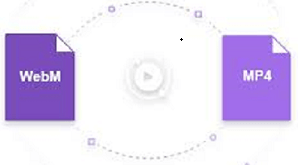
Parte 2. Como converter WebM para MP4 para reprodução offline
Não se desespere. Este artigo é para usuários de Mac que desejam reproduzir arquivos WebM offline. Você pode optar por um conversor offline para converter WebM para MP4 arquivo.
Quando se trata de escolher um programa, você precisa ter cuidado. Você simplesmente não pode confiar em nenhum programa para instalar no seu Mac. Um dos programas mais seguros e poderosos que você pode instalar no seu Mac é o Conversor de vídeo iMyMac.
Este programa em particular converte arquivos WebM para MP4 em apenas alguns segundos. Ele também vem com ferramentas de edição para que você possa adicionar algumas legendas ao seu vídeo. Dê uma olhada nas etapas abaixo para ver como você pode usá-lo.
Etapa 1. Faça o download no site do iMyMac
Baixe o programa. Ele oferece um teste gratuito e você pode experimentá-lo com um pequeno vídeo. Independentemente da forma como você deseja fazer o download, certifique-se de iniciá-lo imediatamente.
Etapa 2. Adicionar arquivo WebM
Clique em Adicionar vários vídeos ou áudios para selecionar e adicionar o arquivo WebM ao programa.

Etapa 3. Selecione MP4 como formato de saída
Clique em Converter formato. Selecione MP4 como formato de saída. Salve suas configurações.

Etapa 4. Converter e fazer o download
Antes de clicar na guia Converter, certifique-se de escolher um destino para sua saída. Em seguida, espere que os arquivos sejam completamente convertidos.

Parte 3. Como converter WebM para MP4 gratuitamente online
Conversão WebM para MP4 Online com Convertio
Este é outro programa que pode ajudá-lo a converter seu arquivo WebM para MP4. As etapas de como usá-lo estão listadas abaixo.
- Você pode usar seu navegador de busca favorito para encontrar o Convertio. Clique no primeiro resultado que sair.
- Depois de acessar o site, você terá a opção de instalá-lo como uma extensão do Chrome; se concordar, clique na guia Instalar. Você também tem a opção de usar este programa apenas uma vez. Claro, você tem que ter cuidado.
- Para adicionar seu arquivo WebM, basta clicar em Escolher arquivos.
- Leve o cursor para a parte inferior da tela que diz. Você verá uma seta apontando para baixo. Clique nisso.
- Uma nova janela aparecerá. Clique em Vídeo no lado esquerdo e escolha MP4. Em seguida, clique na guia Converter.

Parte 4. Conclusão
Os usuários de Mac não precisam se preocupar em baixar arquivos WebM. Com o uso do Conversor de vídeo iMyMac, eles podem baixar arquivos WebM, converter e reproduzir em seu Mac. Leva apenas alguns segundos para fazer isso. É isso que torna sua melhor opção.
Se você preferir converter arquivos online, basta escolher Convertio ou outras plataformas. Mas tenha cuidado, pode haver alguns riscos ao usar ferramentas online.
Você já teve que converter WebMpara MP4 arquivo no seu Mac? Qual programa você usou? Sinta-se livre para compartilhar seus pensamentos conosco.



